「パスワードが多すぎて覚えられない…」「簡単なパスワードだけど、まさか破られないよね?」「データが流出したらどうしよう…」
インターネットを利用する上で、パスワード管理は避けて通れない課題ですよね。多くのサービスを利用する現代において、複雑なパスワードをいくつも覚え、使い回しをしないというのは至難の業。つい簡単なパスワードにしてしまったり、同じものを使い回してしまったりして、漠然とした不安を感じている方も多いのではないでしょうか。
実際、サイバー攻撃によるパスワード流出やデータ漏洩のニュースは後を絶ちません。一度でも大切な情報が外部に漏れてしまえば、金銭的な被害だけでなく、個人のプライバシー侵害や企業の信頼失墜といった取り返しのつかない事態に発展する可能性もあります。
しかし、ご安心ください。この問題は、適切な知識と対策で大きくリスクを低減できます。本記事では、あなたの大切なデータをサイバー攻撃から守るための「パスワード管理」と「データ暗号化」の重要性について、徹底的に解説します。具体的には、
- なぜパスワード管理が重要なのか?その背後にあるセキュリティリスク
- 破られにくいパスワードの作り方と、安全な管理の基本原則
- パスワードマネージャーの賢い活用法と選び方
- 万が一のパスワード流出時に取るべき対処法と予防策
- パスワード管理と並ぶ重要なセキュリティ対策「データ暗号化」の実践方法
といった内容を網羅しています。この記事を読み終える頃には、あなたはパスワード管理の煩わしさから解放され、より強固なセキュリティ環境で安心してデジタルライフを送るための「実践的な知恵」を手にしていることでしょう。さあ、今すぐあなたのデジタル資産を守るための第一歩を踏み出しましょう!
なぜパスワード管理が重要なのか?セキュリティリスクと現状
現代社会において、オンラインサービスやデジタルデータは私たちの生活やビジネスに不可欠な存在です。SNS、オンラインショッピング、銀行口座、仕事の資料など、ありとあらゆる情報がデジタル化され、インターネット上に存在しています。これらの重要な情報へのアクセスを保護する「鍵」となるのがパスワードです。しかし、多くの人がパスワード管理の重要性を十分に認識しておらず、その結果として深刻なセキュリティリスクに晒されています。
パスワード管理が重要である理由は、ずばり「あなたのデジタル資産を守るため」です。脆弱なパスワードやずさんな管理は、サイバー攻撃者にとって格好のターゲットとなり、個人情報の漏洩、金銭的被害、さらには社会的信用の失墜といった、取り返しのつかない事態を引き起こす可能性があるからです。
パスワード流出の脅威と影響
パスワードが流出すると、どのような脅威があり、どのような影響を及ぼすのでしょうか。これは単なる個人の問題に留まらず、広範囲にわたる深刻な被害に繋がりかねません。
1. 個人情報の漏洩と悪用
メールアドレスや氏名、住所、電話番号といった個人情報が流出すれば、スパムメールの増加やフィッシング詐欺の標的になるリスクが高まります。さらに、流出した情報が他のサービスへのログインに悪用され、クレジットカード情報や銀行口座情報が盗まれるなど、金銭的な被害に直結する可能性もあります。最悪の場合、身に覚えのない請求が届いたり、個人情報が闇市場で売買されたりするケースも存在します。
2. なりすまし被害
SNSアカウントのパスワードが流出すれば、第三者による「なりすまし」が行われ、友人や知人に不正なメッセージが送られたり、誹謗中傷が投稿されたりすることがあります。これにより、人間関係の悪化や社会的信用の失墜に繋がりかねません。また、企業アカウントが乗っ取られた場合、顧客への誤情報発信やブランドイメージの低下といった甚大な被害を被る可能性もあります。
3. 企業秘密や機密情報の漏洩
ビジネスにおいて、従業員のパスワード流出は企業秘密や顧客情報の漏洩に直結します。これにより、企業の競争力低下、巨額な損害賠償、そして何よりも社会からの信頼失墜といった深刻なダメージを受けることになります。ランサムウェア攻撃によって企業データが暗号化され、業務が完全に停止に追い込まれるケースも増えています。
4. 複数サービスへの被害拡大(パスワード使い回しによる二次被害)
多くの人がやってしまいがちなのが、複数のサービスで同じパスワードを使い回すことです。この行為は、一つのサービスからパスワードが流出しただけで、芋づる式に他の全てのサービスにも不正ログインされる「二次被害」を招きます。例えば、あるECサイトで流出したパスワードが、あなたのメインメールアドレスやネット銀行にまで悪用される可能性があるのです。このリスクは、パスワード管理の最も避けなければならない点の一つです。
サイバー攻撃の手口と脆弱なパスワードのリスク
なぜパスワードが流出してしまうのでしょうか? その背後には、巧妙化するサイバー攻撃の手口があります。攻撃者は、脆弱なパスワードを狙い撃ちにし、あの手この手であなたの情報を盗もうとしてきます。
1. ブルートフォースアタック(総当たり攻撃)
これは、考えられる全てのパスワードの組み合わせを片っ端から試していく攻撃手法です。例えば、「password」や「123456」といった単純で短いパスワードは、数秒から数分で破られてしまう可能性があります。辞書に載っている単語や、よく使われるパスワードリストを元に試行する「辞書攻撃」もこれに含まれます。
2. クレデンシャルスタッフィング攻撃
先述のパスワード使い回しのリスクを悪用する攻撃です。どこかから流出したIDとパスワードの組み合わせを使い、別のWebサービスでログインを試行する手法です。もし、あなたが複数のサイトで同じIDとパスワードを使っていた場合、この攻撃によって簡単にアカウントを乗っ取られてしまいます。
3. フィッシング詐欺
銀行や有名企業、政府機関などを装った偽のメールやSMSを送りつけ、偽サイトへ誘導してIDとパスワードを入力させる手口です。「アカウントがロックされました」「不正ログインの可能性があります」といった緊急性を煽る文面で騙そうとします。見た目が本物そっくりでも、URLが異なっていたり、日本語がおかしかったりする点に注意が必要です。
4. キーロガー・マルウェア感染
PCやスマートフォンにキーロガーなどの悪意のあるソフトウェア(マルウェア)が侵入し、キーボードの入力履歴や画面情報を盗み取る手口です。これにより、あなたが入力したパスワードがそのまま攻撃者に送信されてしまいます。セキュリティソフトの導入やOSの定期的なアップデートを怠ると、感染リスクが高まります。
5. ショルダーハッキング・のぞき見
意外と身近なリスクが、公共の場でパスワードを入力する際に、背後から画面をのぞき見されたり、スマートフォンの操作を盗撮されたりする物理的な手法です。カフェや電車内など、不特定多数の人がいる場所では特に注意が必要です。
このように、パスワードが流出する経路は多岐にわたります。しかし、これらの脅威は、適切なパスワード管理とセキュリティ対策を講じることで、大幅にリスクを軽減できます。次章では、具体的にどのようにして安全なパスワードを作成し、管理していくべきかについて詳しく解説していきます。
安全なパスワードの作成と管理方法
前章でパスワードが抱えるリスクとサイバー攻撃の手口を理解したことで、いかにパスワード管理が重要であるかお分かりいただけたでしょう。では、具体的にどのようにして安全なパスワードを作成し、日々のデジタルライフで安全に管理していけば良いのでしょうか。ここでは、実践的で効果的なパスワードの作成ルールと管理方法について詳しく解説します。
破られにくいパスワードの作り方(複雑性、長さ、使い回しの禁止)
「安全なパスワード」とは、他人に推測されにくく、かつコンピューターによる総当たり攻撃(ブルートフォースアタック)にも耐えうる強固なパスワードを指します。以下の3つの原則を守ることが非常に重要です。
1. 複雑性を高める:大文字・小文字・数字・記号を組み合わせる
パスワードには、英字の大文字(A-Z)、英字の小文字(a-z)、数字(0-9)、そして記号(!, @, #, $, %, ^, &, *など)をバランス良く含めるようにしましょう。これにより、パスワードの組み合わせのパターンが爆発的に増え、推測や総当たり攻撃による解読が極めて困難になります。例えば、「password123」のような単純な組み合わせは避けるべきです。
悪い例:password123, myname2025, abcde12345
良い例:@Wc!4Ky#8zPq$, Jp^7Tf_9Xs@G
2. 長さを確保する:最低10文字以上、推奨は12文字以上
パスワードの長さは、その強度に直結します。たとえ複雑な記号を使っても、短すぎるパスワードはあっという間に破られてしまいます。一般的に、最低でも10文字以上、できれば12文字以上の長さが推奨されています。文字数が増えれば増えるほど、パスワードを解析するのに必要な時間は飛躍的に長くなります。例えば、8文字のパスワードが数秒で破られる可能性があるのに対し、12文字の複雑なパスワードを破るには、現代のコンピューターでも途方もない時間がかかります。
3. 使い回しは絶対にしない
最も重要な原則の一つが「パスワードの使い回しをしない」ことです。前章で述べたように、一つのサービスからパスワードが流出した場合、同じパスワードを使い回していると、全てのサービスが危険に晒されます。サービスごとに異なる、ユニークなパスワードを設定することが、デジタルセキュリティの基本中の基本です。覚えられないと感じるかもしれませんが、後述するパスワード管理ツールを活用すれば、これは容易に実現可能です。
パスワード管理の基本原則
破られにくいパスワードを作成できたら、次はそれを安全に管理するフェーズです。以下の原則を守り、日々のパスワード管理を効率的かつ安全に行いましょう。
1. メモや紙に書く際は厳重に保管する
物理的なメモにパスワードを書き残すこと自体が悪いわけではありませんが、その保管方法が重要です。PCのモニターに付箋で貼ったり、引き出しに入れっぱなしにしたりするのは非常に危険です。他人の目に触れない、鍵のかかる引き出しや金庫など、厳重に管理された場所に保管するようにしましょう。ただし、紛失や盗難のリスクを考えると、デジタルでの管理の方がより安全かつ便利です。
2. 定期的にパスワードを変更する
セキュリティ専門家の中には、パスワードの定期的な変更は必ずしも必要ではないという意見もありますが、流出のリスクを考慮すると、主要なサービスや特に重要な情報に関わるパスワードは、年に一度程度を目安に定期的に変更することを推奨します。ただし、むやみに頻繁に変更すると、かえって簡単なパスワードを設定してしまったり、混乱を招いたりする可能性もあるため、無理のない範囲で継続することが大切です。
3. 公衆Wi-Fiでのパスワード入力は避ける
カフェや空港などで提供されている公衆Wi-Fiは、セキュリティが脆弱な場合が多いです。このようなネットワークでパスワードを入力すると、通信が傍受され、パスワードが盗まれるリスクがあります。パスワードが必要な操作は、自宅の安全なネットワークやスマートフォンのテザリングなどを利用するようにしましょう。
パスワード管理ツールの活用(パスワードマネージャーとは?)
「サービスごとに複雑なパスワードを覚えるなんて無理!」と感じた方もいるかもしれません。そこで役立つのがパスワード管理ツール、通称「パスワードマネージャー」です。これは、あなたが使う全てのIDとパスワードを安全に一元管理してくれるソフトウェアやサービスです。
パスワードマネージャーの最も大きなメリットは、あなたが覚える必要があるのは「マスターパスワード」一つだけになる点です。このマスターパスワードさえ覚えていれば、あとはツールが自動で各サービスの複雑なパスワードを生成し、入力してくれます。
パスワードマネージャーの主な機能:
- 強力なパスワードの自動生成: 複雑で推測されにくいパスワードを自動で作成してくれます。
- パスワードの自動入力・保存: 登録したサイトにアクセスすると、IDとパスワードを自動で入力してくれます。手動入力の手間が省け、フィッシングサイトへの誤入力も防げます。
- パスワードの安全な保管: 全てのパスワードは暗号化されて安全に保管されます。
- パスワードの同期: PC、スマートフォン、タブレットなど、複数のデバイス間でパスワードを同期し、どこからでもアクセスできるようにします。
- パスワードの強度チェック: 登録済みのパスワードの強度を診断し、脆弱なパスワードには警告を出してくれます。
- データ侵害の監視: 登録した情報が過去のデータ侵害で流出していないかを監視し、警告してくれるサービスもあります。
無料のものから有料のものまで様々なパスワードマネージャーが存在します。「LastPass」「1Password」「Bitwarden」などが有名です。これらのツールを導入することで、安全性を高めつつ、パスワード管理の負担を劇的に軽減できます。次章では、パスワードマネージャーの具体的な選び方と注意点についても触れます。
二段階認証・多要素認証の導入
パスワード管理をさらに強固にするために、「二段階認証」や「多要素認証」の導入は必須と言えるセキュリティ対策です。これは、パスワードだけでなく、別の方法でも本人確認を行うことで、たとえパスワードが漏洩しても不正ログインを防ぐ仕組みです。
認証要素には主に以下の3種類があります。
- 知識情報: パスワード、PINコードなど(「あなただけが知っている情報」)
- 所有情報: スマートフォン(SMS認証コード)、セキュリティトークン、ワンタイムパスワードアプリなど(「あなただけが持っているもの」)
- 生体情報: 指紋、顔認証、虹彩認証など(「あなたの身体的特徴」)
二段階認証は、このうち2つの要素を組み合わせて認証を行うことです。例えば、「パスワード」を入力した後、スマートフォンに届く「SMS認証コード」を入力させるケースが一般的です。
多要素認証(MFA: Multi-Factor Authentication)は、二段階認証よりも広義の言葉で、2つ以上の要素を組み合わせた認証を指します。例えば、パスワード+指紋認証、パスワード+ワンタイムパスワードアプリなどです。
多くの主要なオンラインサービス(Google, Apple, Facebook, Amazonなど)が二段階認証/多要素認証に対応しています。設定方法はサービスによって異なりますが、セキュリティ設定やプライバシー設定の項目から有効にできることがほとんどです。これを設定するだけで、パスワードが流出した際のリスクを大幅に軽減できるため、まだ設定していないサービスがあれば、今すぐにでも有効にすることを強くお勧めします。
このように、安全なパスワードの作成、パスワードマネージャーの活用、そして二段階認証の導入は、あなたのデジタルセキュリティを盤石にするための重要な柱です。これらを実践することで、日々のオンライン活動を安心して行えるようになるでしょう。
データ暗号化の重要性と実践方法
パスワード管理と二段階認証の導入によって、オンラインサービスへの不正アクセスリスクは大幅に低減できます。しかし、パソコンやスマートフォンといったデバイス自体が盗難・紛失した場合や、マルウェアによってデータが盗み見られるリスクはゼロではありません。そこで、もう一つの重要なセキュリティ対策として欠かせないのが「データ暗号化」です。暗号化は、あなたのデータを読み取れない形に変換することで、たとえデータが第三者の手に渡っても内容を保護するための最終防衛ラインとなります。
データ暗号化とは?なぜ必要なのか
データ暗号化とは、特定のルール(アルゴリズム)と鍵(パスワードや暗号鍵)を使って、元のデータ(平文)を第三者には読み取れない「暗号文」に変換することです。暗号化されたデータは、正しい鍵がなければ復号(元のデータに戻すこと)できません。
なぜデータ暗号化が必要なのでしょうか? その理由は、主に以下の点にあります。
- 情報漏洩時の被害を最小限に抑える: パソコンや外付けストレージが盗難・紛失した場合、暗号化されていなければ中のデータは容易に読み取られてしまいます。暗号化されていれば、データ自体は盗まれても内容が漏洩するリスクを大幅に減らせます。
- プライバシー保護: 個人情報や機密性の高いデータを扱う場合、暗号化はプライバシー保護の観点からも不可欠です。クラウドサービスにデータを保存する際も、自分で暗号化してからアップロードすることで、サービス提供側のセキュリティ問題からデータを守れます。
- 法規制やコンプライアンス遵守: 企業においては、個人情報保護法やGDPR(EU一般データ保護規則)などの法規制、業界ごとのコンプライアンス要件において、データの暗号化が義務付けられている場合が多くあります。
- ランサムウェア対策: ランサムウェアはデータを暗号化し、身代金を要求するマルウェアですが、事前に自身でデータを暗号化していれば、万が一感染しても被害を限定的にできる可能性があります(ただし、バックアップが最も重要です)。
データ暗号化は、パスワード管理が「入り口」の鍵だとすれば、暗号化は「データそのもの」に鍵をかけるイメージです。両方を組み合わせることで、より強固な多層防御を構築できます。
ファイル・フォルダの暗号化
特定の重要なファイルやフォルダだけを暗号化したい場合、いくつかの方法があります。OS標準の機能や、暗号化ソフトウェアを利用するのが一般的です。
Windowsの場合:EFS(Encrypting File System)
WindowsのPro版やEnterprise版には、標準でEFS(Encrypting File System)という機能が搭載されています。これにより、ファイルやフォルダを個別に暗号化できます。
手順:
- 暗号化したいファイルまたはフォルダを右クリックし、「プロパティ」を選択します。
- 「全般」タブの「詳細設定」をクリックします。
- 「内容を暗号化してデータをセキュリティで保護する」にチェックを入れ、「OK」をクリックします。
- 変更を適用するか尋ねられるので、「変更をこのフォルダー、サブフォルダーとファイルに適用する」または「このフォルダーのみに適用する」を選択して「OK」をクリックします。
EFSで暗号化されたファイルは、暗号化したユーザーアカウントでログインしている間は通常通りアクセスできますが、他のユーザーアカウントや、ドライブを別のPCに接続しても内容を読み取ることはできません。ただし、暗号化キーをバックアップしておかないと、OSの再インストールなどでデータが永久に失われるリスクがあるため注意が必要です。
macOSの場合:ディスクイメージ(暗号化)
macOSでは、特定のファイルやフォルダをまとめて暗号化されたディスクイメージ(.dmgファイル)として作成できます。
手順:
- 「ディスクユーティリティ」アプリケーションを開きます。(アプリケーション > ユーティリティ)
- メニューバーから「ファイル」>「新規イメージ」>「フォルダからイメージを作成」を選択します。
- 暗号化したいフォルダを選択します。
- 「イメージフォーマット」を「読み出し/書き込みディスクイメージ」に、「暗号化」を「128ビットAES暗号化」または「256ビットAES暗号化」に設定します。
- パスワードを設定し、保存場所を指定して作成します。
作成されたディスクイメージは、パスワードを入力しない限り開くことができません。重要な文書や写真などを安全に保管するのに適しています。
サードパーティ製暗号化ソフトウェア
Windows、macOS問わず、特定のファイルやフォルダを暗号化できるサードパーティ製ソフトウェアも多数存在します。例えば、VeraCrypt(ベラクリプト)のようなフリーソフトウェアは、高いセキュリティレベルで仮想的な暗号化ディスクを作成したり、ドライブ全体を暗号化したりできます。より高度な設定や機能が必要な場合に検討すると良いでしょう。
ストレージ(HDD/SSD)の暗号化
PCの内蔵ストレージ全体や外付けHDD/SSDを丸ごと暗号化する「フルディスク暗号化(FDE: Full Disk Encryption)」は、デバイスの盗難・紛失時に最も効果的な対策となります。OSが起動する前に認証を求めるため、データへの不正アクセスを強力に防ぎます。
Windowsの場合:BitLocker(ビットロッカー)
WindowsのPro版やEnterprise版には、標準でBitLocker(ビットロッカー)というフルディスク暗号化機能が搭載されています。
手順:
- 「コントロールパネル」>「システムとセキュリティ」>「BitLocker ドライブ暗号化」を開きます。
- 暗号化したいドライブ(通常はOSがインストールされているCドライブ)の「BitLocker を有効にする」をクリックします。
- 回復キーの保存方法(Microsoftアカウントに保存、ファイルに保存、印刷など)を選択します。回復キーは非常に重要なので、安全な場所に複数保管しておきましょう。
- 暗号化するドライブの領域を選択し(「使用済みの領域のみを暗号化する」または「ドライブ全体を暗号化する」)、暗号化を開始します。
BitLockerを有効にすると、PC起動時にパスワードの入力が求められるようになります。これにより、たとえPCが盗まれても、パスワードを知らない限りデータにアクセスされることはありません。
macOSの場合:FileVault(ファイルボールト)
macOSには、標準でフルディスク暗号化機能「FileVault(ファイルボールト)」が搭載されています。Macをセットアップする際に有効にすることも、後から設定することも可能です。
手順:
- 「システム設定」(macOS Ventura以降)または「システム環境設定」(macOS Monterey以前)を開きます。
- 「プライバシーとセキュリティ」(または「セキュリティとプライバシー」)を選択し、「FileVault」タブをクリックします。
- 「FileVault を入にする」をクリックします。
- 復旧キーの保存方法を選択し、有効化します。復旧キーはパスワードを忘れた際に必要になるため、必ず安全な場所に保管してください。
FileVaultを有効にすると、起動ディスク全体が暗号化されます。Macが盗難・紛失しても、データが保護されるため非常に安心です。
データ暗号化は、パスワード管理と並び、あなたのデジタル資産を多角的に保護するための強力な手段です。特に個人情報や機密性の高い情報を取り扱う場合は、OS標準の機能や信頼できるソフトウェアを活用し、積極的に暗号化を実践しましょう。
パスワード管理ツール(パスワードマネージャー)の選び方とデメリット
前章で触れたように、複数の複雑なパスワードを安全に管理するために、パスワードマネージャーは非常に有効なツールです。しかし、数多くあるパスワードマネージャーの中から、どれを選べばいいのか迷ってしまうかもしれません。また、便利さの裏にはデメリットも存在します。この章では、パスワードマネージャーを選ぶ際のポイントと、利用上の注意点について解説します。
パスワードマネージャーのメリット・デメリット
まずは、パスワードマネージャーを利用するメリットとデメリットを改めて確認しましょう。
メリット
- パスワード管理の手間を大幅に削減: 複雑なパスワードを全て覚える必要がなくなり、入力の手間も省けます。
- セキュリティの向上: 自動生成機能により、サービスごとに異なる強力なパスワードを簡単に設定できます。パスワードの使い回しを防ぎ、総当たり攻撃や辞書攻撃への耐性を高めます。
- フィッシング詐欺対策: 正規のサイトのURLと紐付いているため、偽サイトへの誤入力を防ぐことができます。
- 複数デバイスでの同期: パソコン、スマートフォン、タブレットなど、複数のデバイスでパスワードを共有・同期できるため、どこからでも安全にアクセスできます。
- データ侵害監視機能: 多くのパスワードマネージャーは、登録した情報が過去のデータ侵害で流出していないかを監視し、警告する機能を提供しています。
デメリット
- マスターパスワードの管理が非常に重要: マスターパスワードが漏洩すると、管理している全てのパスワードが危険に晒されます。マスターパスワードは、他のどのパスワードとも異なる、最も複雑で安全なものにする必要があります。
- サービスの脆弱性に依存: 利用しているパスワードマネージャーのサービス自体がサイバー攻撃の標的となり、データが漏洩するリスクがゼロではありません。信頼できるサービス選びが重要です。
- 機能制限や費用: 無料版では機能が制限されていたり、高度な機能は有料版でしか利用できなかったりする場合があります。
- 利便性の低下(稀に): ごく稀に、特定のWebサイトやアプリケーションで自動入力がうまく機能しないケースがあります。
パスワードマネージャーは非常に便利なツールですが、マスターパスワードの管理と信頼できるサービスの選定が何よりも重要であることを理解しておきましょう。
選ぶ際のポイント(機能、セキュリティ、費用など)
では、実際にパスワードマネージャーを選ぶ際に注目すべきポイントを見ていきましょう。
1. セキュリティ機能
- 暗号化方式: データの暗号化にどのような強力なアルゴリズム(例: AES-256ビット)を使用しているか確認しましょう。
- ゼロ知識アーキテクチャ: サービス提供者側もあなたのマスターパスワードや保存データの内容を知り得ない「ゼロ知識」設計になっているかどうかも重要なポイントです。
- 多要素認証(MFA)対応: マスターパスワードだけでなく、さらに認証要素を追加できるMFAに対応しているか確認しましょう。
- 監査・認証情報: 独立した第三者機関によるセキュリティ監査を受けているか、ISO認証などを取得しているかなども信頼性の判断材料になります。
2. 機能と使いやすさ
- 対応デバイス・OS: PC、スマートフォン、タブレットなど、普段使っている全てのデバイスやOSに対応しているか確認しましょう。
- ブラウザ拡張機能: Webブラウザとの連携がスムーズか、自動入力や自動保存が快適に行えるかを確認しましょう。
- パスワード自動生成機能: 強力なパスワードを簡単に生成できる機能があるか。
- データインポート・エクスポート: 他のサービスからの乗り換えや、万が一の際にデータを簡単に移行できるかを確認しましょう。
- データ侵害監視: 登録情報が漏洩していないか通知してくれる機能があれば、より安心です。
- 家族・チーム共有機能: 家族やチームでパスワードを安全に共有したい場合は、共有機能の有無と使いやすさも重要です。
3. 費用
パスワードマネージャーには、完全に無料のもの、無料版と有料版があるもの、有料版のみのものがあります。
- 無料版: 必要最低限の機能のみで、利用できるデバイス数や保存できるパスワード数に制限があることが多いです。個人で利用を始めるには十分な場合もあります。
- 有料版: 高度なセキュリティ機能、無制限のデバイス同期、優先サポート、データ侵害監視など、より充実した機能が提供されます。ビジネス利用や、より高いセキュリティを求める場合は有料版を検討しましょう。
いきなり有料版に申し込むのではなく、まずは無料版や無料トライアル期間を利用して、実際の使い勝手や機能を試してみることをおすすめします。
代表的なパスワードマネージャーの例:
- LastPass(ラストパス): 個人利用から法人利用まで幅広く対応。無料版でも基本的な機能は利用可能。
- 1Password(ワンパスワード): 高いセキュリティと使いやすさが特徴。有料プランのみだが、多くのユーザーに支持されている。
- Bitwarden(ビットワーデン): オープンソースで無料版でも高機能。セキュリティ重視のユーザーに人気。
- Google パスワードマネージャー: Googleアカウントに紐付けられ、ChromeブラウザやAndroidデバイスでシームレスに連携。手軽に始められる。
- iCloudキーチェーン: Appleデバイス間でパスワードを同期。Mac、iPhoneユーザーには便利。
ご自身の利用環境、求めるセキュリティレベル、予算に合わせて最適なパスワードマネージャーを選びましょう。
ビジネス利用における注意点
企業や組織でパスワードマネージャーを導入する際は、個人利用とは異なる注意点があります。従業員のITリテラシー向上も重要な要素です。
1. 従業員への教育とルールの徹底
ツールを導入するだけではセキュリティは向上しません。従業員一人ひとりがパスワード管理の重要性を理解し、ツールを適切に利用するための教育が不可欠です。例えば、マスターパスワードの厳重な管理、パスワードの使い回し禁止、多要素認証の徹底などを周知徹底させる必要があります。
2. 管理機能と共有機能の確認
ビジネス利用の場合、IT管理者が従業員のパスワード利用状況を把握したり、部署内で特定のパスワードを安全に共有したりする機能が重要になります。一元的な管理画面や、ロールベースのアクセス制御、共有 vaults(保管庫)機能などがあるかを確認しましょう。
3. 監査ログとレポート機能
誰がいつ、どのパスワードにアクセスしたかといった監査ログが取得できるかどうかも、セキュリティインシデント発生時の原因究明やコンプライアンス遵守のために重要です。定期的なレポート機能があれば、セキュリティ状況の可視化にも役立ちます。
4. サポート体制
導入時や運用中に問題が発生した場合に、迅速にサポートを受けられるかどうかも確認が必要です。特に法人向けプランでは、専任のサポートやSLA(サービスレベル合意)が提供される場合があります。
ビジネスでパスワードマネージャーを導入することは、組織全体のセキュリティレベルを飛躍的に向上させ、従業員の生産性向上にも繋がります。しかし、ツールの選定から運用、教育まで、計画的に進めることが成功の鍵となるでしょう。
パスワード流出時の対処法と予防策
これまでの章で、強固なパスワードの作り方や暗号化の重要性、パスワードマネージャーの活用法について解説してきました。しかし、どんなに完璧な対策を講じても、残念ながらパスワード流出のリスクをゼロにすることはできません。万が一、パスワードが流出してしまった場合に、被害を最小限に抑えるための適切な対処法を知っておくことが非常に重要です。そして、日頃からできる予防策を徹底することで、そのリスクを限りなく低くすることができます。
パスワード流出の兆候と確認方法
パスワードが流出した場合、多くの場合、何らかの兆候が現れます。日頃から注意しておくべき兆候と、実際に流出しているかを確認する方法を知っておきましょう。
流出の兆候
- 身に覚えのないログイン通知: 利用しているサービスから「新しいデバイスからログインがありました」といった通知が届いた場合、不正ログインの可能性があります。
- 登録メールアドレスに不審なメールが届く: アカウントのパスワード変更通知や、利用していないサービスからの登録完了メールなどが届くことがあります。これは、パスワードが流出し、誰かがあなたのアカウントで操作を試みている兆候かもしれません。
- SNSやオンラインサービスでの不審な投稿・メッセージ: あなたのアカウントから、知らないうちにスパム投稿やメッセージが送信されている場合、乗っ取られている可能性が高いです。
- アカウントがロックされた、またはアクセスできない: ログインしようとしても「パスワードが違います」と表示されたり、アカウントがロックされたりする場合、誰かが不正にパスワードを変更した可能性があります。
- クレジットカードの不正利用: ECサイトのパスワードが流出し、登録していたクレジットカード情報が盗まれ、身に覚えのない請求が来るケースがあります。
流出の確認方法
上記の兆候がない場合でも、自分のパスワードが流出していないか定期的に確認することは可能です。
- Have I Been Pwned? の利用: 「Have I Been Pwned?」という海外のサービスでは、これまでに発生した大規模なデータ侵害で流出したメールアドレスやパスワードの情報を公開しています。ご自身のメールアドレスを入力するだけで、流出履歴があるかどうかを確認できます。
- パスワードマネージャーの監視機能: 多くのパスワードマネージャーには、あなたの登録情報がデータ侵害で流出していないかを自動で監視し、警告してくれる機能が備わっています。これらを活用することで、早期に流出を検知できます。
- 各サービスのセキュリティ設定を確認: 多くのオンラインサービスでは、ログイン履歴やアクセス状況を確認できる機能を提供しています。定期的にチェックし、身に覚えのないアクセスがないか確認しましょう。
流出時の緊急対処法
もしパスワードの流出が確認されたり、その疑いがある場合は、速やかに以下の緊急対処法を実行し、被害の拡大を防ぐことが最重要です。
1. 直ちに該当パスワードを変更する
流出した可能性のあるパスワードは、可能な限り速やかに変更してください。この際、以前使用していたパスワードとは全く異なる、より複雑で長い新しいパスワードを設定しましょう。パスワードマネージャーの自動生成機能を利用するのが最も確実です。
2. 同じパスワードを使っている全てのサービスを変更する
もし流出したパスワードを他のサービスでも使い回していた場合は、関連する全てのサービスのパスワードを直ちに変更してください。これが、流出による二次被害を防ぐための最も重要なステップです。
3. 二段階認証を設定する(未設定の場合)
パスワードを変更したら、そのサービスが二段階認証に対応している場合、必ず有効にしてください。これにより、万が一新しいパスワードが再び流出しても、不正ログインを防ぐことができます。
4. サービス提供者に連絡する
不正ログインが確認された、または被害が深刻な場合は、速やかにそのサービスのサポート窓口に連絡し、指示を仰ぎましょう。状況に応じて、アカウントの凍結や不正利用調査の依頼などが必要になります。
5. クレジットカード情報が流出した場合
もしECサイトなどからクレジットカード情報が流出した可能性がある場合は、速やかにカード会社に連絡し、カードの利用停止手続きを行ってください。不正利用の履歴がないか確認することも重要です。
6. パソコン・スマートフォンのセキュリティチェック
キーロガーやマルウェアによるパスワード流出の可能性がある場合は、お使いのパソコンやスマートフォンに最新のセキュリティソフトを導入し、フルスキャンを実行してマルウェアがいないか確認しましょう。必要であれば、OSの再インストールも検討してください。
7. 警察や専門機関に相談する
金銭的な被害が発生した場合や、個人情報が広範囲に悪用される恐れがある場合は、警察のサイバー犯罪相談窓口や、情報セキュリティに関する専門機関(例: 独立行政法人情報処理推進機構 IPAなど)に相談することを検討しましょう。
パスワード流出を未然に防ぐための予防策
パスワード流出は避けたい事態ですが、日頃から以下の予防策を徹底することで、そのリスクを大幅に低減できます。最も効果的なのは、ここまで解説してきた対策を継続することです。
1. 強固なパスワードの利用と使い回しの禁止
これは基本中の基本であり、最も効果的な予防策です。大文字・小文字・数字・記号を組み合わせた12文字以上のパスワードを、サービスごとに使い回さずに設定しましょう。
2. パスワードマネージャーの導入
煩雑になりがちなパスワード管理を効率化し、セキュリティレベルを向上させるパスワードマネージャーは必須ツールです。まだ導入していない場合は、すぐに検討しましょう。
3. 二段階認証・多要素認証の徹底
パスワードが漏洩しても不正ログインを許さないための最後の砦です。対応している全てのオンラインサービスで有効化しましょう。
4. 不審なメールやサイトに注意する(フィッシング詐欺対策)
心当たりのないメールやSMS、あるいは緊急性を煽るようなメッセージには、特に注意が必要です。記載されているURLを安易にクリックせず、正規のサイトかどうかを必ず確認してからログイン情報を入力するように習慣づけましょう。
5. OSやソフトウェアの定期的なアップデート
OSやブラウザ、アプリケーションのアップデートには、セキュリティ上の脆弱性を修正するパッチが含まれていることがほとんどです。常に最新の状態に保つことで、既知の脆弱性を悪用した攻撃から身を守ることができます。
6. セキュリティソフトの導入と最新化
マルウェアやウイルスからデバイスを保護するために、信頼できるセキュリティソフトを導入し、定義ファイルを常に最新の状態に更新しておきましょう。定期的なスキャンも忘れずに行ってください。
7. 公衆Wi-Fiの利用に注意する
セキュリティが保証されない公衆Wi-Fiでは、個人情報やパスワードの入力が必要な操作は避けるか、VPN(仮想プライベートネットワーク)を利用するなど、通信の暗号化を徹底しましょう。
8. 定期的なバックアップ
パスワード流出とは直接関係ありませんが、大切なデータのバックアップを定期的に取ることは、あらゆるサイバー攻撃やデバイスの故障からデータを守るための最終的な手段です。暗号化した上でクラウドストレージや外付けHDDに保管しましょう。
パスワードの流出は誰にでも起こりうるものです。しかし、その被害は事前の予防策と、万が一の際の適切な対処法を知っているかどうかで大きく変わります。これらの対策を日頃から習慣化し、安全なデジタル環境を構築しましょう。
よくある質問(FAQ)
パスワード管理アプリとは?
パスワード管理アプリとは、あなたが利用する様々なオンラインサービスのIDとパスワードを、安全に一元管理してくれるソフトウェアやサービスのことです。別名「パスワードマネージャー」とも呼ばれます。覚える必要があるのはアプリを開くための「マスターパスワード」一つだけで、残りの複雑なパスワードはアプリが自動で生成・保存し、必要に応じて自動入力してくれます。これにより、パスワード管理の手間を大幅に削減し、セキュリティを向上させることができます。
パスワード管理の重要性とは?
パスワード管理が重要である理由は、あなたのデジタル資産や個人情報をサイバー攻撃から守るためです。現代社会では、オンラインショッピング、SNS、銀行口座など多くのサービスを利用しますが、パスワードが脆弱だったり、複数のサービスで使い回したりしていると、不正ログインや情報漏洩のリスクが高まります。一度情報が流出すれば、金銭的被害、なりすまし、プライバシー侵害、企業の信頼失墜など、深刻な事態に発展する可能性があります。強固なパスワードの作成と適切な管理は、これらのリスクを低減するための基本中の基本です。
パスワードマネージャーのデメリット
パスワードマネージャーは非常に便利なツールですが、デメリットも存在します。最も重要なのは、「マスターパスワード」の管理が極めて重要になる点です。このマスターパスワードが漏洩すると、アプリ内に保存している全てのパスワードが危険に晒されてしまいます。そのため、マスターパスワードは他のどのパスワードとも異なる、非常に複雑で安全なものにする必要があります。また、利用するパスワードマネージャーサービス自体のセキュリティ脆弱性や、稀に特定のサイトで自動入力がうまくいかないなどの利便性低下が生じる可能性もあります。
パスワード流出の被害を予防する方法
パスワード流出の被害を予防するには、複数の対策を組み合わせることが重要です。まず、サービスごとに異なる、大文字・小文字・数字・記号を組み合わせた12文字以上の複雑なパスワードを設定し、使い回しは絶対に避けましょう。次に、パスワード管理ツール(パスワードマネージャー)を導入し、効率的かつ安全にパスワードを管理してください。さらに、多くのサービスで提供されている二段階認証や多要素認証を必ず有効にすることで、たとえパスワードが漏洩しても不正ログインを防ぐことができます。不審なメールやサイトにはアクセスしない、OSやソフトウェアは常に最新に保つ、セキュリティソフトを導入するといった日頃からの注意も不可欠です。
まとめ
本記事では、現代のデジタル社会において不可欠なパスワード管理とデータ暗号化の重要性について徹底的に解説しました。
改めて、大切なポイントを振り返りましょう。
- 脆弱なパスワードや使い回しは、個人情報漏洩や金銭的被害に直結する大きなリスクです。
- サービスごとに「長く、複雑で、ユニークなパスワード」を設定することが基本中の基本です。
- パスワードマネージャーは、複雑なパスワード管理の煩わしさを解消し、セキュリティを大幅に向上させる強力なツールです。
- パスワードと組み合わせる二段階認証・多要素認証は、不正ログインを防ぐ「最後の砦」となります。
- デバイスの盗難・紛失やマルウェアからデータを守るために、データ暗号化を実践しましょう。
- 万が一のパスワード流出時には、迅速なパスワード変更と関係各所への連絡が被害拡大を防ぎます。
サイバー攻撃の手口は日々巧妙化していますが、適切な知識と対策を講じることで、その脅威から大切なデジタル資産を守ることができます。もはや「面倒だから」と後回しにできる時代ではありません。
今日からできることからで構いません。まずはパスワードマネージャーの導入や、利用中のサービスの二段階認証設定を試してみてください。これらの小さな一歩が、あなたのデジタルライフをより安全で安心なものへと変えるでしょう。今すぐ行動を起こし、あなた自身と大切な情報を守りましょう!




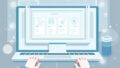

コメント